Manuel d'utilisation du KIT D'ARROSAGE automatique extérieur WiFi en Français
Vous trouverez dans ce manuel en Français les principales instructions de mise en service, utilisation et configuration du Kit programmateur d'arrosage automatique connecté WiFi avec app smartphone Tuya Smart Life.
Votre Kit d'installation est constitué d'une électrovanne sans fil et d'une passerelle faisant le lien entre votre WiFi et cette électrovanne.
Pour piloter votre Kit, Nous conseillons d'utiliser l'application Tuya Smart qui est une application plus universelle que celle proposée par RainPoint dans son manuel.
Pour installer le kit, il faudra installer l'application Tuya Smart puis connecter la passerelle WiFi, et enfin l'électrovanne.
La passerelle comporte une prise commandée dont on détaillera l'utilisation dans ce manuel.

1) Généralités et fonctions principales du kit
- Ce kit comprend une électrovanne sans fil (433 MHz) une passerelle WiFi vers 433MHz
- Une passerelle peut communiquer avec 4 électrovannes sans fil au maximum et une électrovanne sans fil ne peut être liée qu'avec une passerelle
- La passerelle WiFi peut servir en même temps de prise commandée pour brancher un appareil de votre choix (16A max. avec charge résistive)
- La passerelle WiFi peut fonctionner avec un capteur de sol (humidité et température) optionnel au maximum
- On peut programmer et surveiller l'arrosage à partir de l'application smartphone depuis n'importe où dans le monde
- L'arrosage peut être décalée de 24h, 48h ou 72h à la demande
- Mode arrosage normal ou brumisateur (cycles d'arrosages courts à durée et intervalle paramètrables)
- Possibilité de commande manuelle de l'électrovanne
- Indicateur de piles faible
- Mesure la consommation
- Alerte en cas de fuite
- Filtre intégré
2) Téléchargement et installation de l'application smartphone
- Si vous êtes sur Android : Cherchez "Tuya Smart" sur Google Play
- Si vous êtes sur iOs : Cherchez "Tuya Smart" sur l'app Store Apple
- Créez votre compte utilisateur sur l'application
3) Connexion à la passerelle wifi
Si vous ne savez pas si votre réseau est en 2,4GHz, continuez tout de même l'installation et en cas d'échec nous vous proposerons des méthodes de configuration alternatives.
- Branchez votre passerelle.
- Elle doit clignoter assez lentement en bleu.
- Ouvrez l'application et cliquez sur le bouton
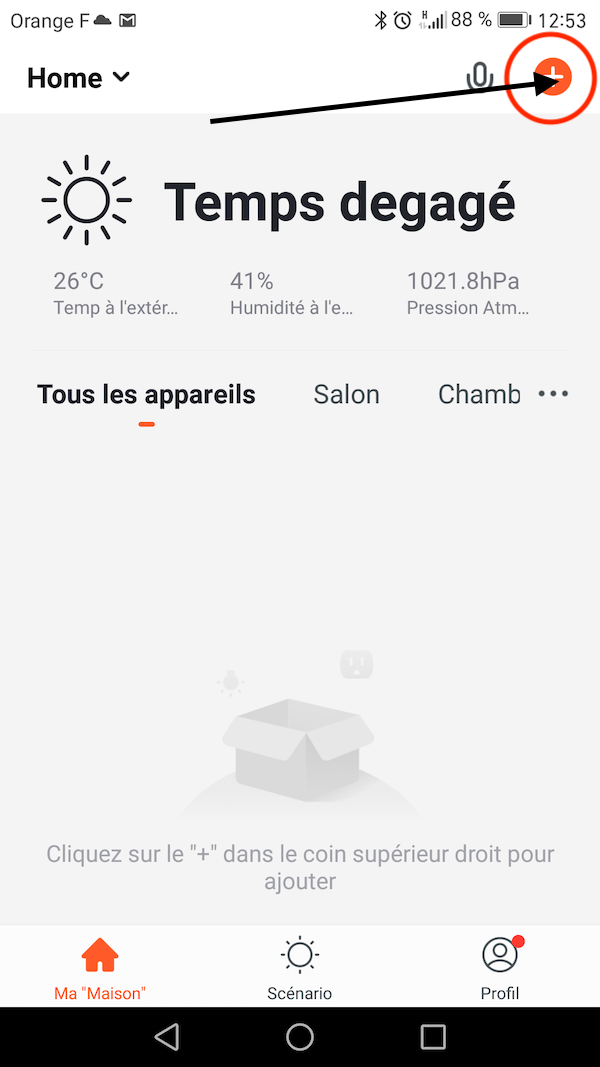
- Dans le menu de gauche, choisissez "autres" puis appuyez sur l'élément "autres (WiFi)" .
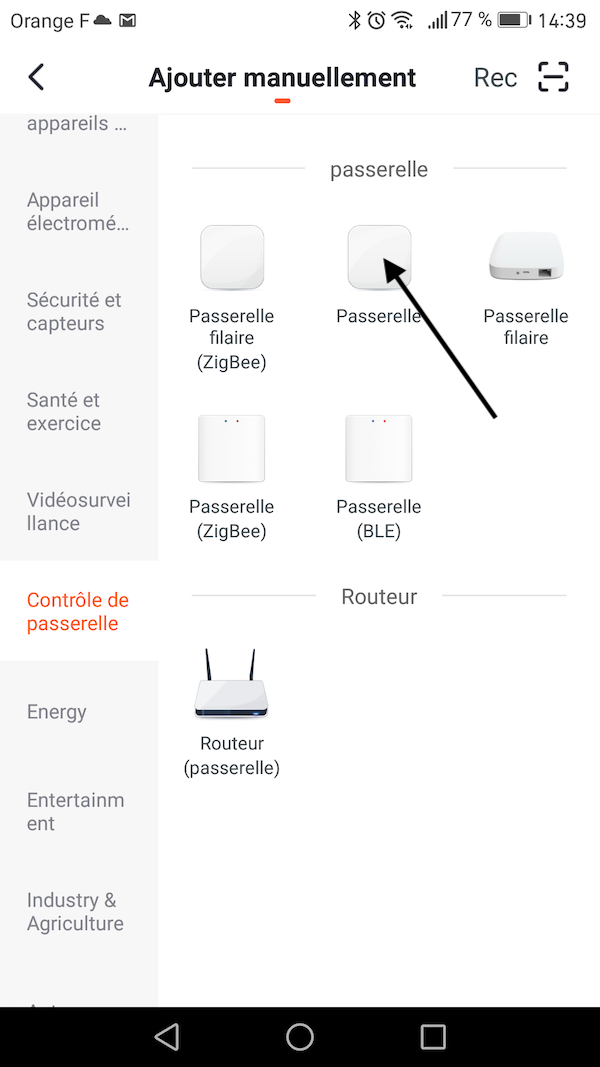
- Appuyer plus de 5 secondes sur le bouton de la passerelle pour qu'il clignote rapidement (il faut peut être s'y reprendre à plusieurs fois).
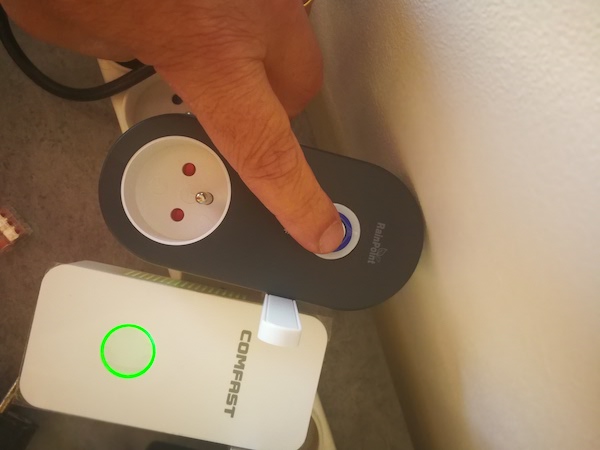
- Cliquez pour valider "confirm indication rapidly blink" puis "suivant".
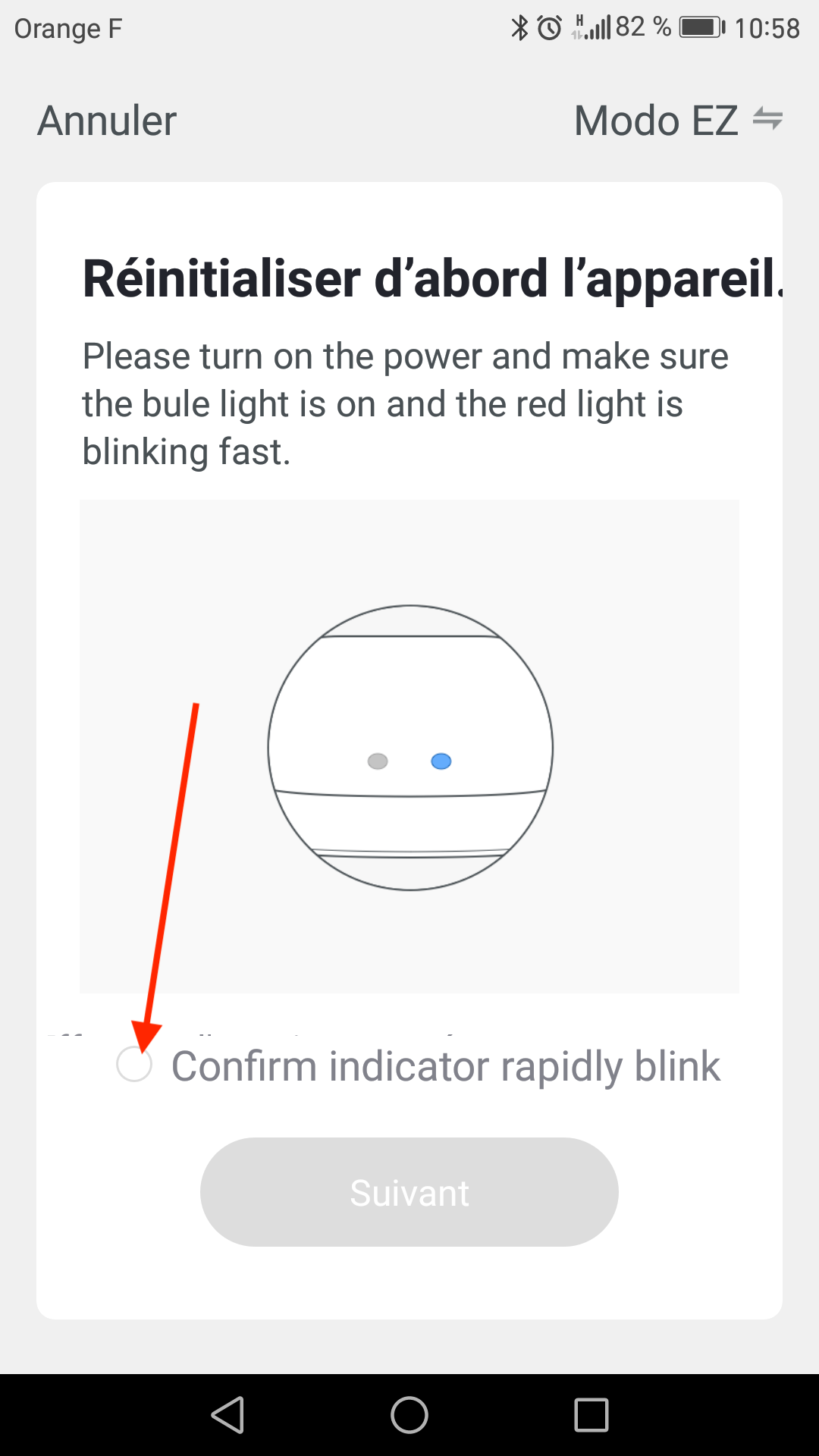
- Entrez le nom et mot de passe de votre WiFi.
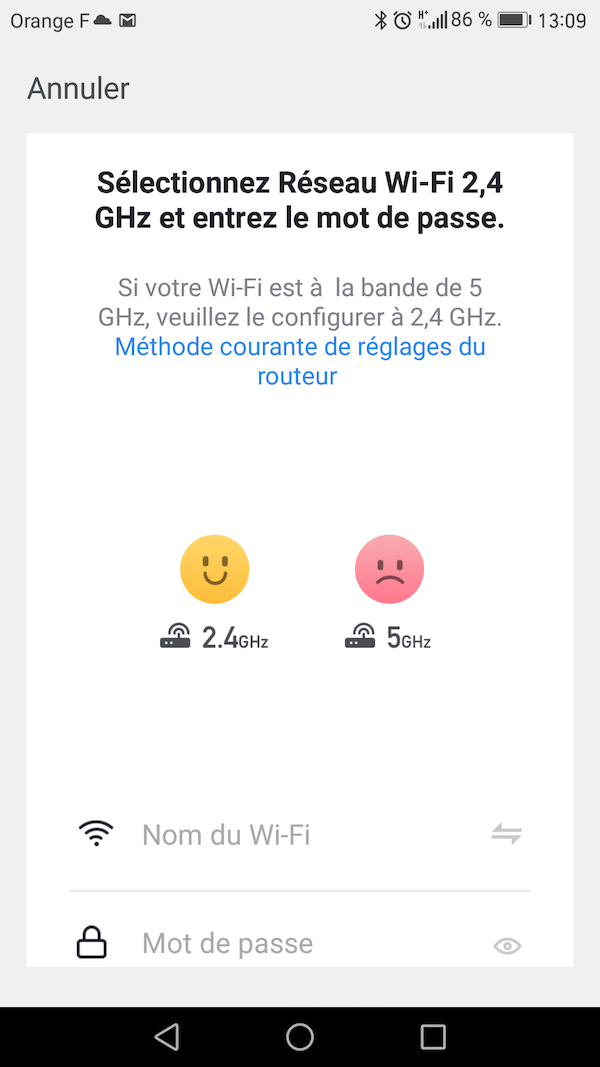
- L'application essaie d'associer votre passerelle: vous pouvez suivre l'évolution (on voit un pourcentage augmenter).
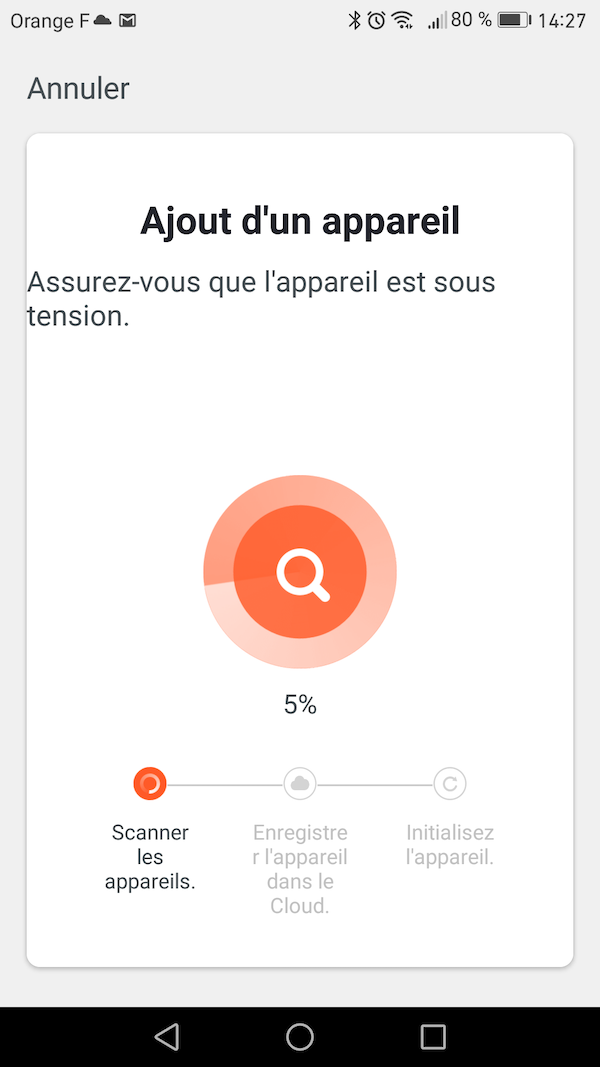
- Vous arrivez sur une page de confirmation : votre passerelle est installée (elle est automatiquement nommée "irrigation Hub", vous pouvez la renommer en appuyant sur le crayon en haut à droite)
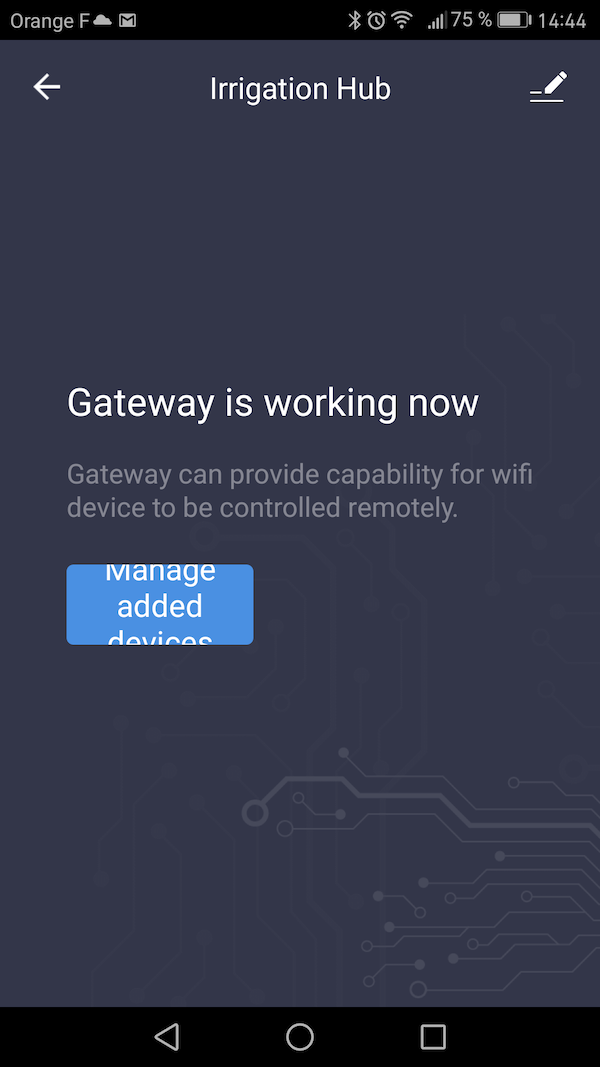
4) Ajout de l'électrovanne sans fil
- Insérez 4 piles alcalines 1,5V AA (LR06) non fournies en respectant bien les polarités

Si vous souhaitez utiliser des piles rechargeables veuillez utiliser uniquement des piles au Lithium de 1,5V. Les piles rechargeables de type NiCd ou NiMh ne conviennent pas car leur tension n'est que de 1,2V.
- Dans l'application, sur la page de confirmation, cliquez sur le bouton bleu "Manage added devices" (si vous étiez revenu sur la page d'accueil, il suffit de cliquer sur l'icône "irrigation Hub" pour arriver sur cette page)
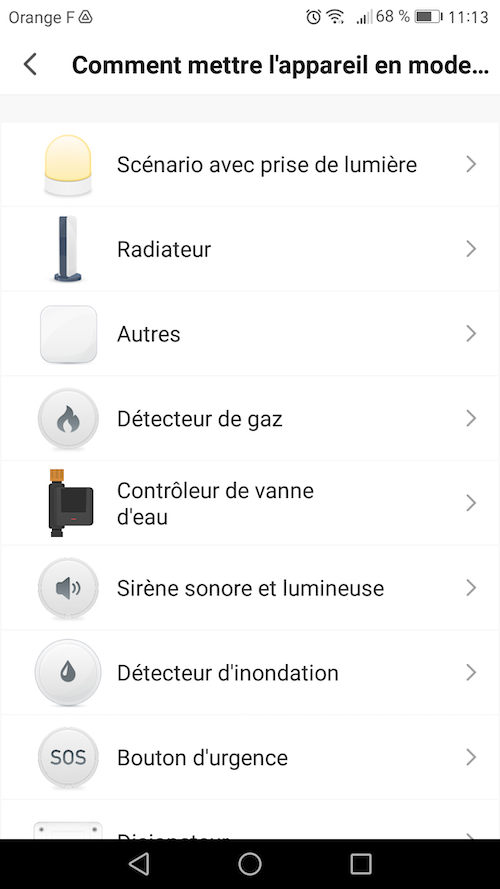
- Choisissez "contrôle de vanne d'eau"
- Appuyer sur le bouton de la électrovanne jusqu'à ce que l'anneau led du bouton clignote.

- Cliquez ensuite sur le bouton bleu pour lancer la recherche
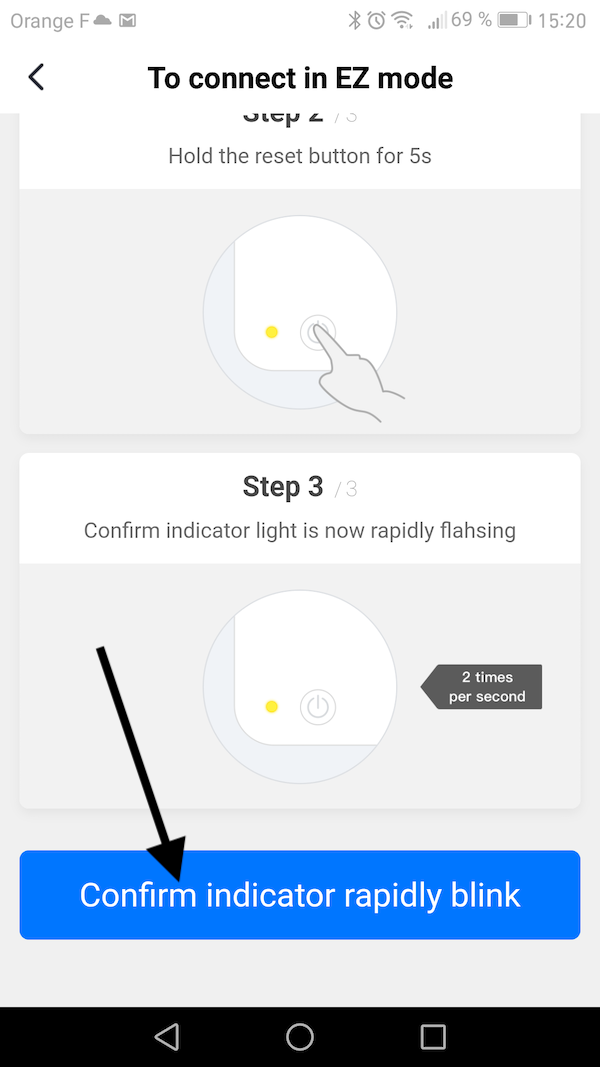
- En quelques secondes, l'application va trouver deux appareils comme le montre l'image ci dessous.
Il s'agit de l'électrovanne ("wifi Water Timer") et de la prise comprise dans la passerelle ("wifi Socket")
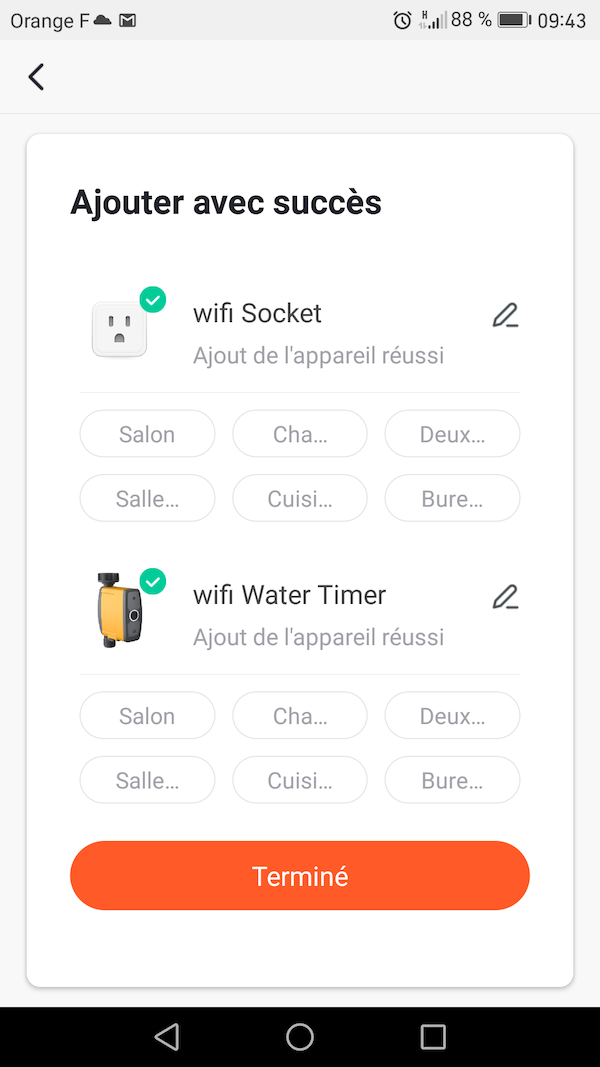
- Vous pouvez renommer les équipements avec le bouton et, éventuellement, attribuer une pièce de votre maison pour chaque module ajouté
Note:
- a) si l'association échoue, l'anneau arrête de clignoter au bout de 20 secondes. Rappuyez longuement sur le bouton jusqu'à ce que l'anneau clignote à nouveau.
- b) Si l'anneau ne clignote pas du tout, retirez les piles et remettez les en place. Appuyez de nouveau sur le bouton de la électrovanne jusqu'à ce qu'elle clignote .
5) Commande manuelle de l'arrosage
- Sur l'écran d'accueil, cliquez sur l'icône de la électrovanne ("WiFi Water Timer").
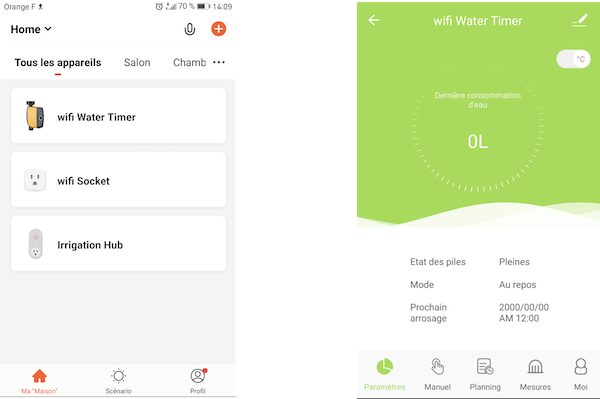
- Vous arrivez sur une page reprenant les caractéristiques de la électrovanne ( water timer) .
- Pour une commande manuel, cliquer sur "manuel".
- Par cliquer-glisser sur le cercle vert du minuteur, vous pouvez régler le temps d'arrosage souhaité.
- Cliquez ensuite sur pour lancer l'arrosage.
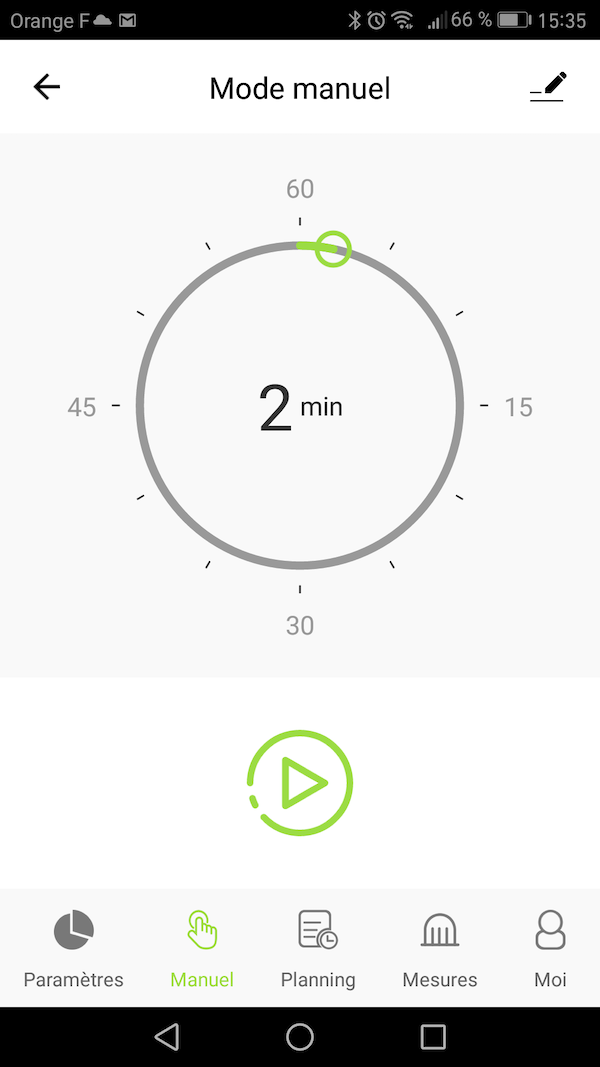
6) Programmation de l'arrosage
- En cliquant sur l'icône Planning, vous pouvez préparer jusqu'à trois programmes d'arrosage différents.
- La dernière ligne permet de décaler la programmation, en cas de pluie, de 24, 48 ou 72 heures.
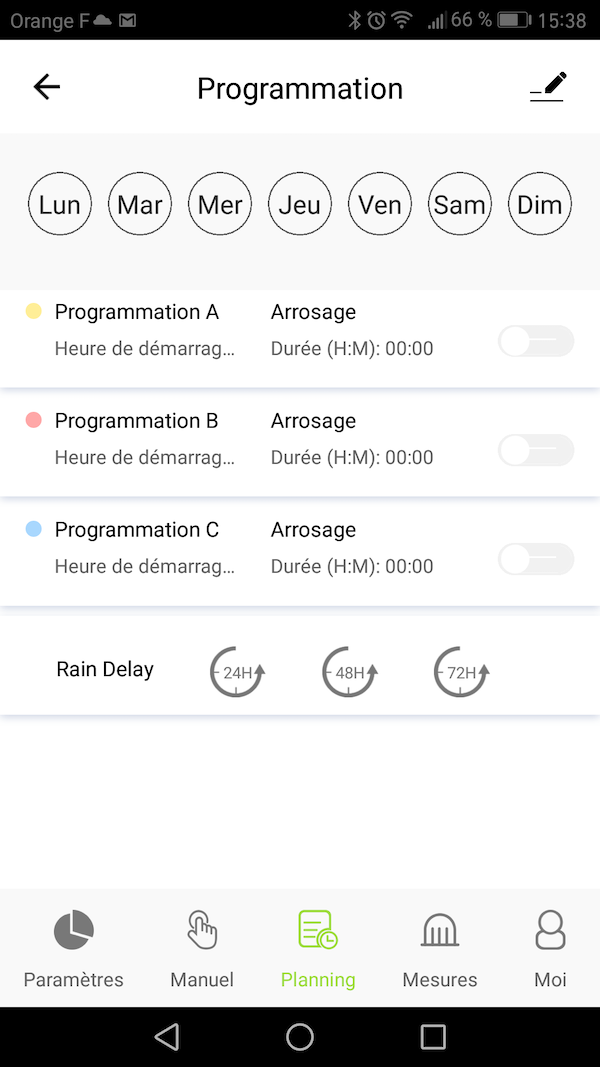
- Cliquez sur l'un des programme A, B ou C.
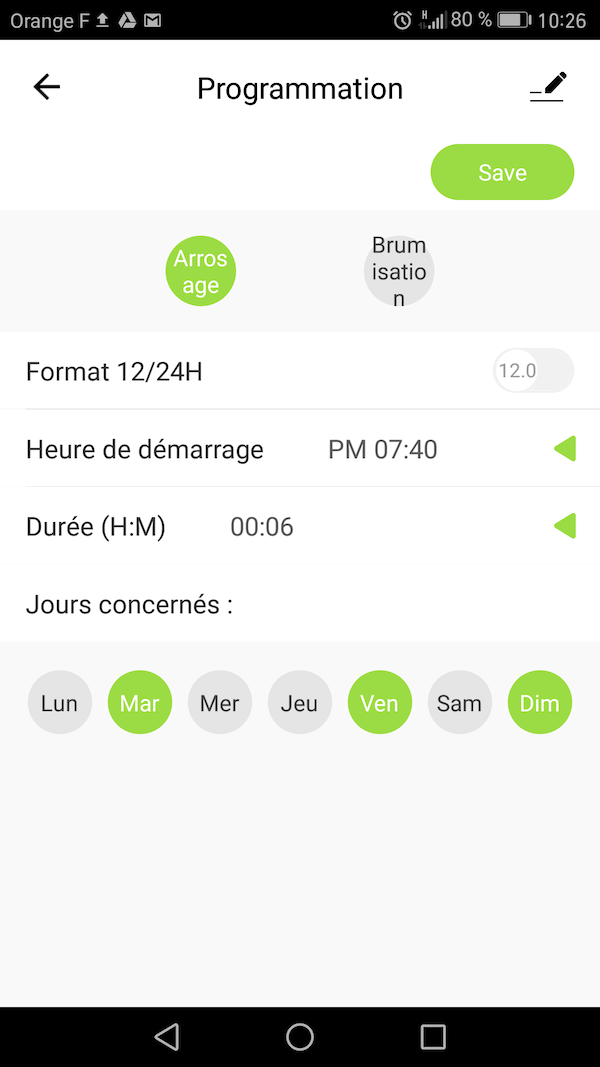
- Vous pouvez changer le format horaire (Français sur 24h ou anglo-saxon sur 12h AM et 12h PM)
- Vous indiquez l'heure de démarrage et la durée( cliquez sur le triangle de chaque paramètre)
- Cliquez enfin sur les jours où vous voulez appliquer ce programme sans oublier de sauvegarder.
il commence à 19h40 ( 7:40 PM), dure 6 minutes.
- Si vous programmez une brumisation, vous déterminer l'heure de départ, l'intervalle de temps entre deux brumisations, la durée d'une brumisation et la durée totale de la brumisation.
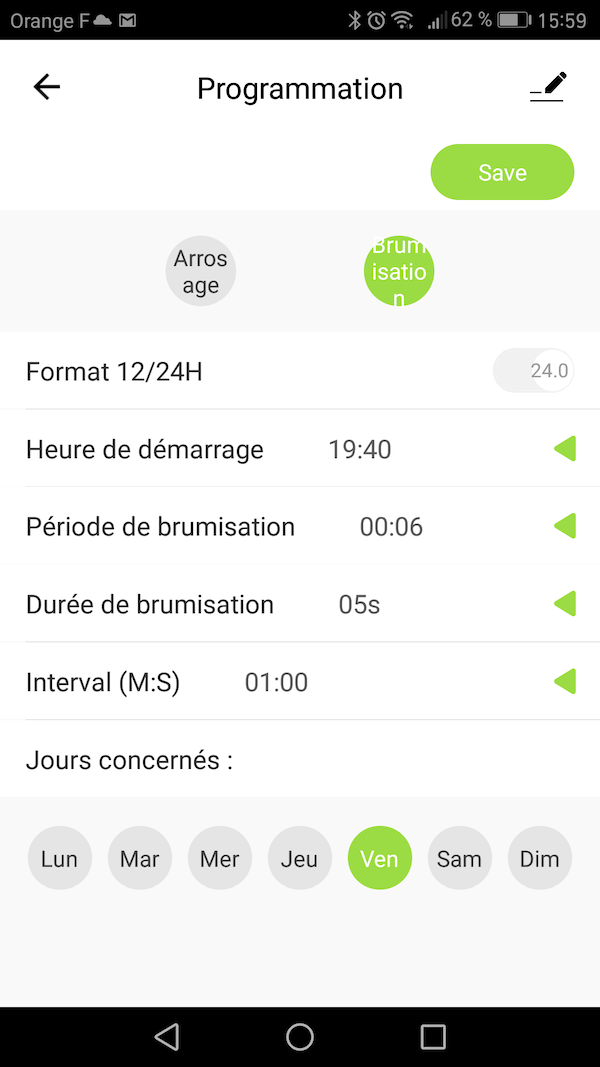
7) Commande de la prise de la passerelle
- La commande de cette prise se fait aussi sur l'application Tuya Smart à partir de l'écran d'accueil des modules en cliquant sur "wifi Socket".
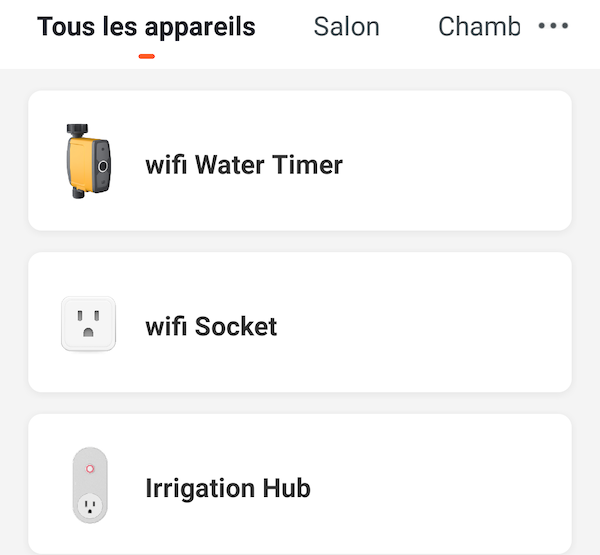
- Vous pouvez ensuite le commander manuellement en appuyant soit sur le bouton centrale, soit sur l'icône Power.
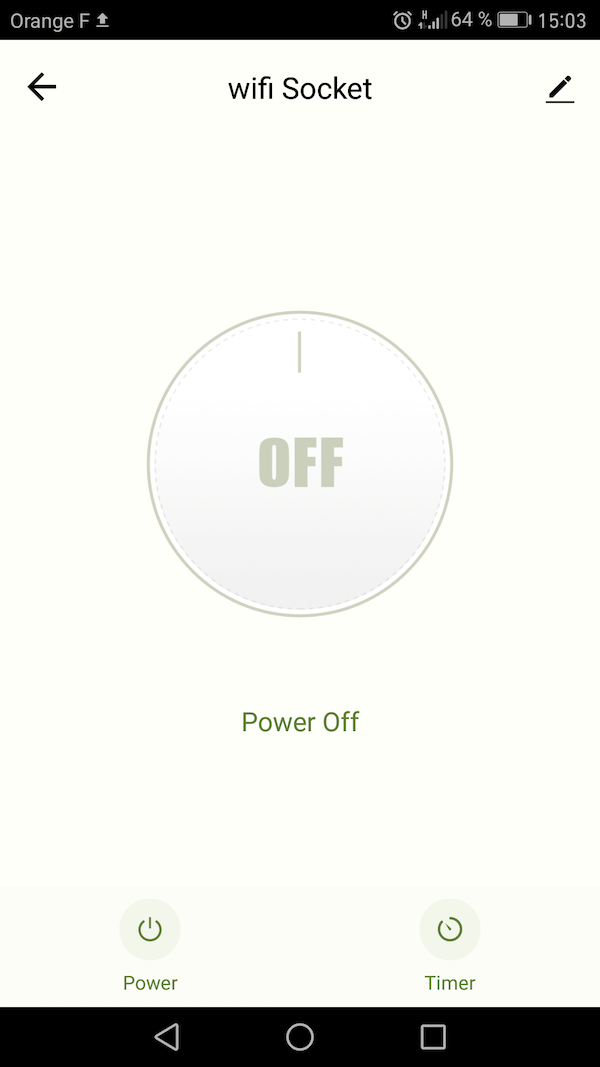
- Vous pouvez aussi, en cliquant sur Timer, ajouter des programmations de mise sous tension de la prise.
- Pour cela, vous cliquez sur "Ajouter" pour accéder à un menu permettant les réglages.
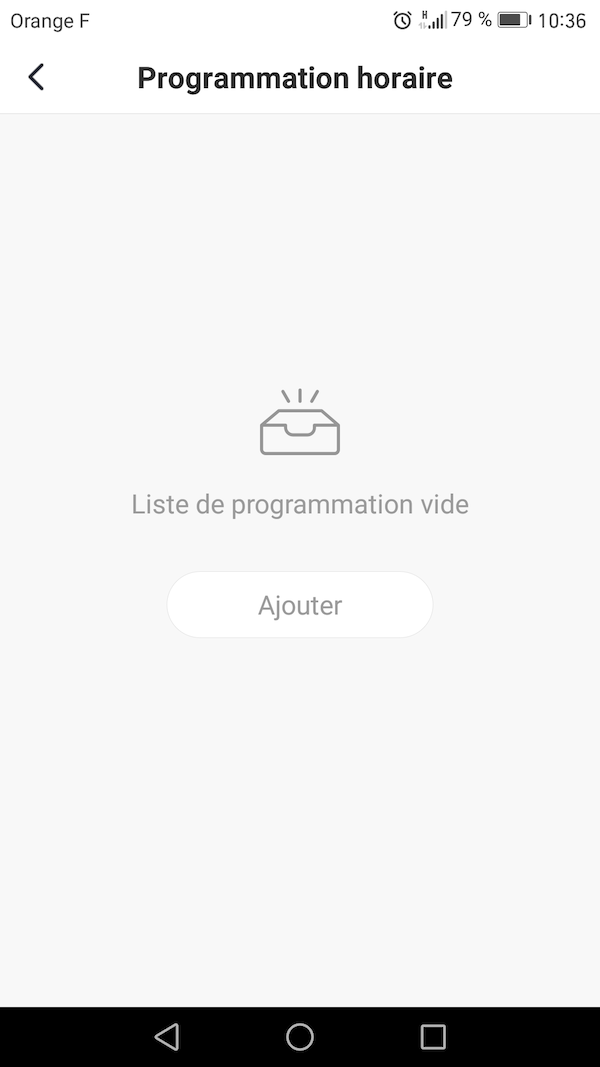
- Vous pouvez ainsi régler l'heure de la commande, régler sa fréquence (une fois seulement ou déterminer les jours de la semaine concernés), entrer un commentaire dans le menu Remarques, demander à être notifié de l'exécution de la commande et préciser s'il s'agit d'une commande ON ou OFF avec le menu Power.
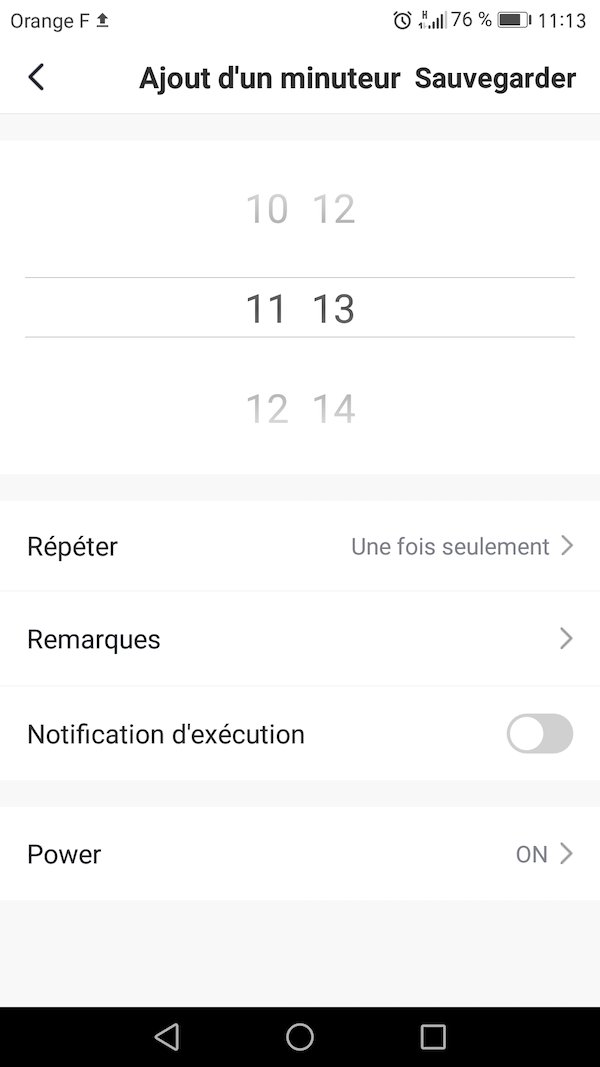
Recommandez cet article
TweeterCes articles pourraient aussi vous intéresser
- Manuel de la sonde de sol sans fil pour Kit d'arrosage automatique extérieur connecté WiFi
- Manuel du kit d'arrosage automatique intérieur WiFi
- Manuel d'utilisation en français du micromodule WiFi pour volet roulant - TUYA-MMVR (MS-108)
- Manuel d'utilisation en français de l'interrupteur tactile WiFi pour volet roulant Qontrols TUYA-BTVR
- Manuel d'utilisation en français du module WiFi double variateur - TUYA-MM2S5A (MS104B)

